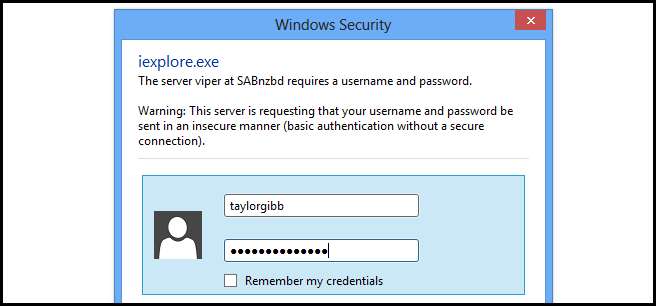
Pokud jde o digitální svět, je soukromí velmi důležité, ale víte přesně, jak váš prohlížeč ukládá vaše hesla? Čtěte dále a dozvíte se, co se děje v zákulisí.
Pokud jde o webové aplikace, existuje mnoho různých typů ověřování. Jeden z typů se nazývá základní ověřování, což je, když přejdete na web a otevře se dialogové okno s požadavkem na uživatelské jméno a heslo. To se také stane mechanismem ověřování definovaným v RFC pro HTTP.
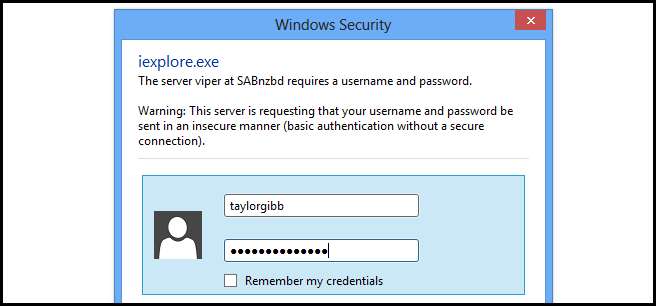
Na výše uvedeném snímku obrazovky vidíte, že existuje zaškrtávací políčko, které můžete použít k zapamatování přihlašovacích údajů, ale co to dělá? Můžete si také položit otázku, co se stane, pokud nepoužíváte základní ověřování. Existuje další typ ověřování, který se nazývá ověřování pomocí formuláře, a to v případě, že je ověřování integrováno přímo do webové aplikace, jako je web How-To Geek. To umožňuje vývojáři ovládat vzhled a chování formuláře, který používáme k přihlášení.
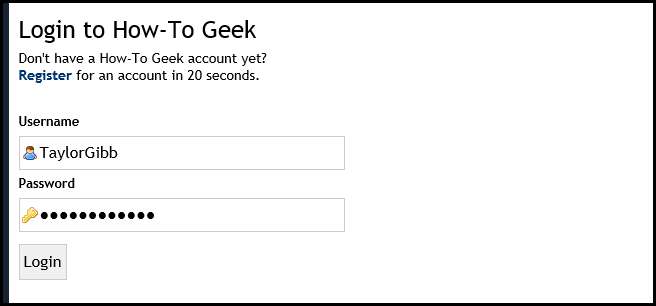
Bez ohledu na to, jaký typ ověřování používáme Internet Explorer nabídne způsob, jak si zapamatovat vaše přihlašovací údaje. Níže vidíte další metodu, která se používá pro ověřování formulářů.

Pod kapotou používá Internet Explorer malou část systému Windows, o které neví mnoho lidí, a nazývá se Správce pověření, který byl ve Windows 8 vylepšen.
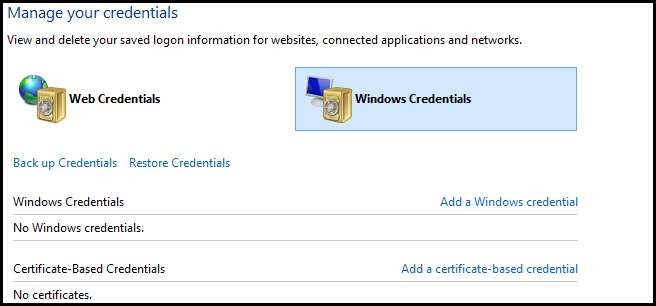
Chcete-li se k tomu dostat, otevřete Ovládací panely, což lze provést stisknutím kombinace kláves Win + X a spuštěním z kontextové nabídky.
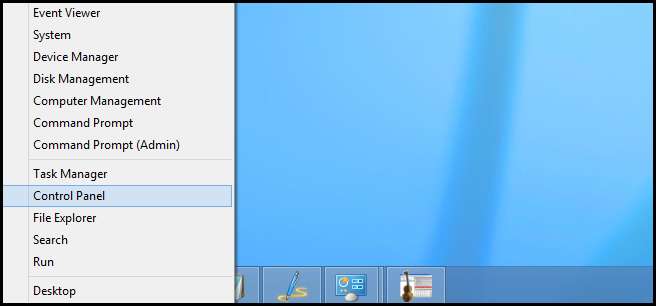
Poté klikněte na Uživatelské účty a bezpečnost rodiny.

Nyní klikněte na Správce pověření.
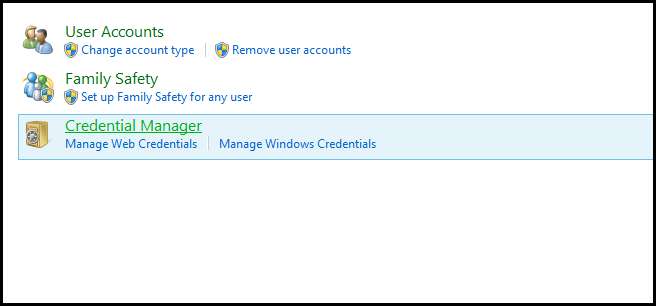
Při mém vlastním testování jsem zjistil, že je trochu složité zjistit, zda se vaše pověření ukládají pod webovými pověřeními nebo pověřeními systému Windows. Došel jsem k závěru, že to opravdu záleží na typu autentizace. Pokud používáte ověřování pomocí formuláře, uloží se pod Webové pověření.

Když jsem použil základní autentizace, uložil jsem je do sekce Obecná pověření v pověření systému Windows.
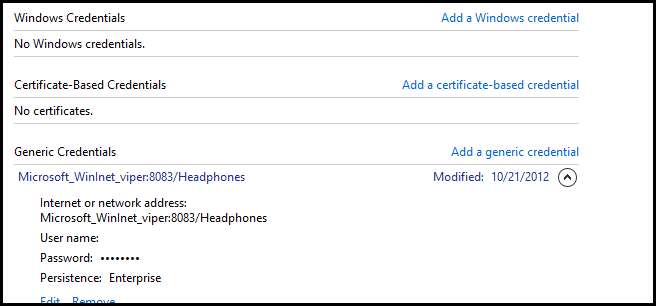
Chcete-li odstranit heslo, které uložil prohlížeč Internet Explorer, je to snadné jako po kliknutí na odkaz Odebrat.
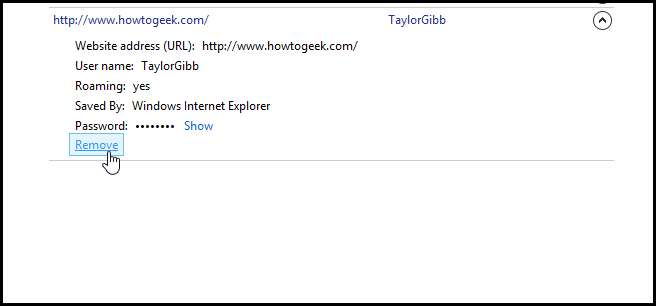
Můžete také chtít odstranit všechna hesla, která Internet Explorer uložil. Chcete-li to provést, otevřete Internet Explorer, otevřete Zabezpečení a vyberte Odstranit historii procházení ...
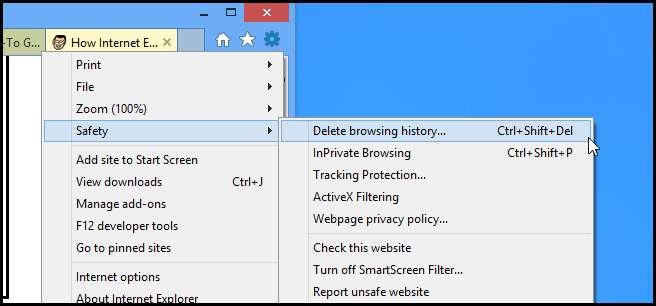
Než kliknete na tlačítko Odstranit, nezapomeňte zkontrolovat data formuláře a hesla.

To je vše.







